- Final Node
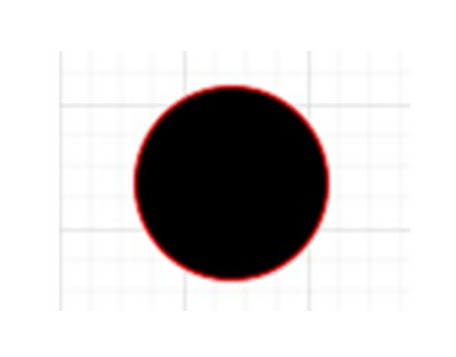
Jika ada pembuka tentu juga ada pentupnya. Pada sebuah activity diagram ketika sebuah aktiviitas sistem sudah mulai berakhir maka akan ditandai dengan final node.
Umumnya simbol final node ini digambarkan dengan lingkaran berwarna merah yang didalmnya terdapat suatu lingkaran hitam.
- Activity
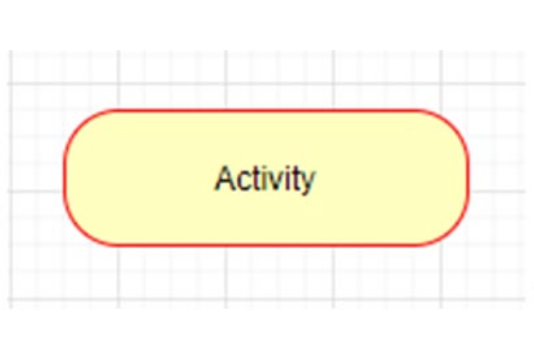
Pastinya dalam activity diagram dibutuhkan adanya suatu aktivitas. Aktivitas sistem nantinya akan tetap disimpan dalam suatu activity, umumnya untuk activity akan berisi kata kerja.
- Decision
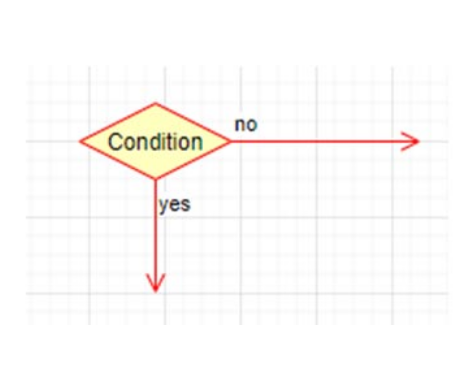
Pada pembuatan aktivitas sistem dalam activity diagram, tentunya diperlukan suatu kondisi yang penting dilakukan. Untuk masalah penggunaan kondisi dalam activity diagram memang selalu dibutuhkan.
- Merge
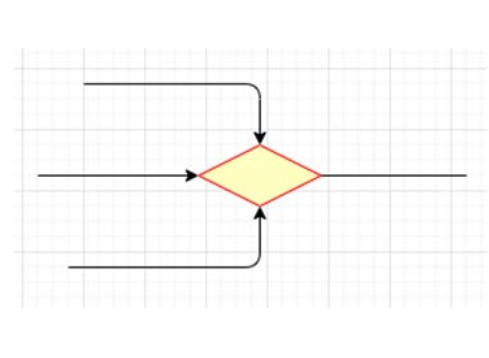
Merge node adalah node kontrol yang dapat menyatukan banyak aliran alternatif. Tetapi merge node tidak dapat menyikronkan aliran kontrol secara bersamaan atau bisa dibilang hanya bisa salah satunya saja.
- Join
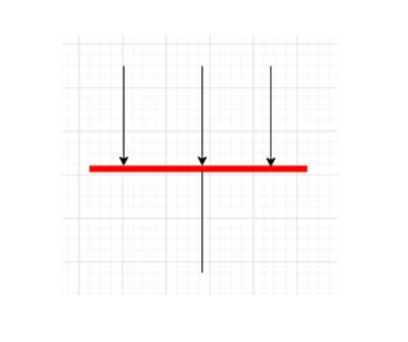
Join adalah node kontrol yang dapat menyikronkan banyak aliran.





